vivo X6Plus分屏多任务开启方法
发布时间:2016-05-30 14:07:25作者:知识屋
vivo X6Plus分屏多任务开启方法。最近常常能在网上看到有小伙伴在讨论如何开启分屏多任务,貌似很多小伙伴都不会使用,下面就让手机世界小编来教你们vivo X6Plus分屏多任务开启教程吧。

相关教程:vivo X6Plus未知来源开启教程
1)首先我们先打开【设置】,然后找到【分屏多任务】。(如下图)
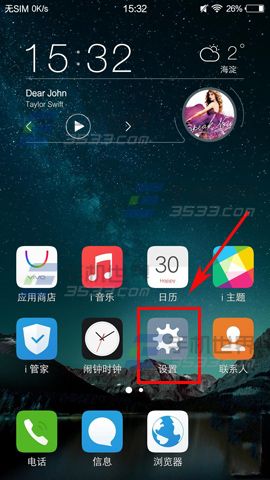
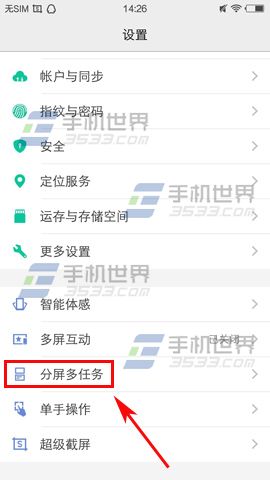
2)打开后我们再把分屏多任务那栏右边的椭圆往右拉打开即可,设置完后即可返回桌面分别打开两个应用尝试下,分别是上下屏然后中间有一条线,线中间有个圆点,点击它,第一个有四个扩散小箭头的图标是指全屏选中界面,第二个“■”图标代表拖动小白点可以移动选中分屏的大小,第三个“↑↓”图标是指交换上下(或左右)界面,最后的“×”代表关闭选中界面。(如下图)
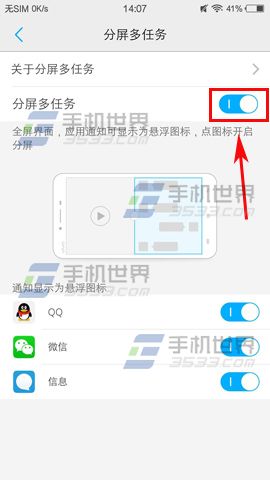
相关知识
-

win10系统如何开启引导日志?win10系统开启引导日志教程
-

开启腾讯WeGame离线模式,没网也能玩单机游戏
-

EV录屏直播功能使用演示,一键开启本地直播
-

小米mix3手机怎样开启闪付功能 小米mix3开启闪付功能方法一览
-
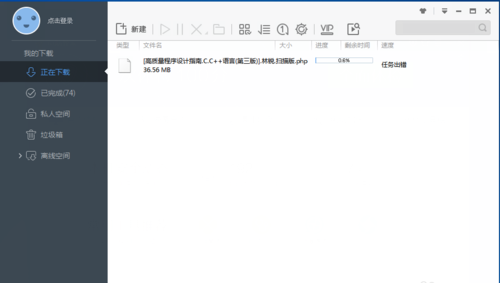
迅雷软件如何开启免打扰模式 迅雷开启免打扰模式的方法分享
-
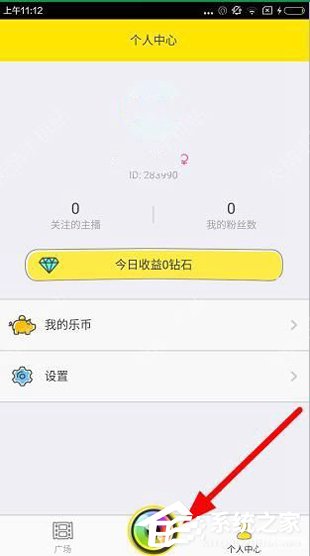
哦乐直播APP如何打开美颜效果 哦乐软件直播中开启美颜的步骤详解
-
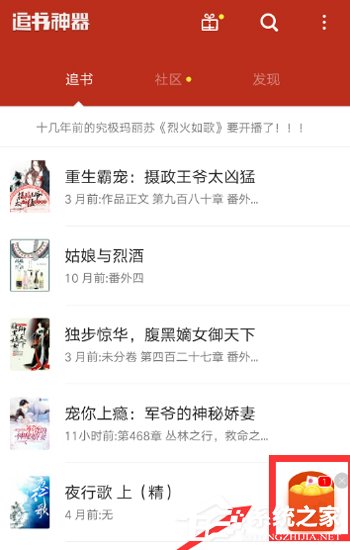
追书神器如何开启红包活动 追书神器关闭红包活动的操作方法详解
-
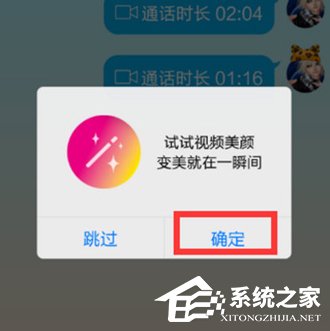
微信视频通话如何开启美颜效果 微信视频通话关闭美颜的操作方法
-
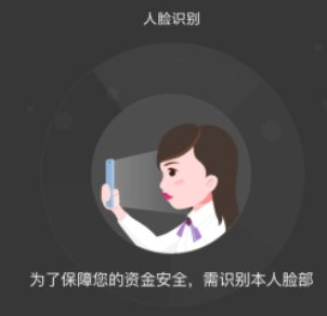
招商银行APP如何开启常用设置保护 安全登录招商银行APP方法图解
-

陌陌APP如何打开群组隐身功能 陌陌APP开启群组隐身方法分享
软件推荐
更多 >-
1
 一寸照片的尺寸是多少像素?一寸照片规格排版教程
一寸照片的尺寸是多少像素?一寸照片规格排版教程2016-05-30
-
2
新浪秒拍视频怎么下载?秒拍视频下载的方法教程
-
3
监控怎么安装?网络监控摄像头安装图文教程
-
4
电脑待机时间怎么设置 电脑没多久就进入待机状态
-
5
农行网银K宝密码忘了怎么办?农行网银K宝密码忘了的解决方法
-
6
手机淘宝怎么修改评价 手机淘宝修改评价方法
-
7
支付宝钱包、微信和手机QQ红包怎么用?为手机充话费、淘宝购物、买电影票
-
8
不认识的字怎么查,教你怎样查不认识的字
-
9
如何用QQ音乐下载歌到内存卡里面
-
10
2015年度哪款浏览器好用? 2015年上半年浏览器评测排行榜!








































